En hurtig guide til YouTube -annoncering for begyndere: Social Media Examiner
Youtube Annoncer Youtube / / September 04, 2021
Vil du bruge YouTube til at annoncere for dine produkter eller tjenester? Leder du efter en hurtig begyndervejledning til YouTube -annoncer?
I denne artikel lærer du, hvordan du hurtigt konfigurerer og forbinder en YouTube -kanal og en Google Ads Manager -konto for at vise annoncer for din virksomhed på YouTube.
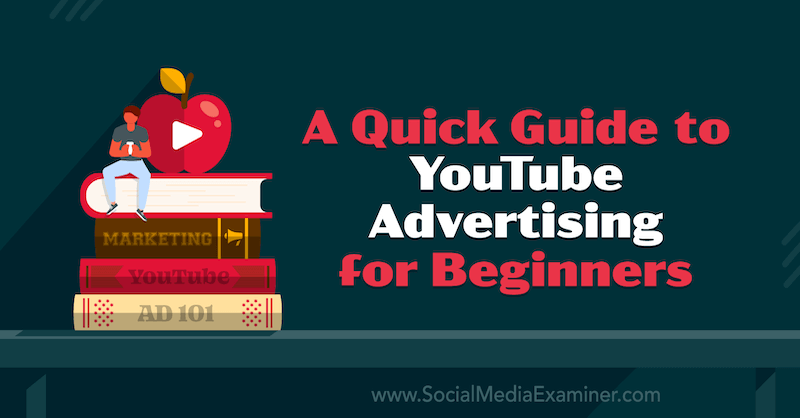
#1: Konfigurer din YouTube -kanal
Uanset om du vil markedsføre din virksomhed eller dykke ned i verden af YouTube -annoncer for at tjene som de største vloggere på platformen, er det første, du skal gøre, at oprette en YouTube -kanal.
Sådan opretter du din konto.
Opret en Google -konto
Hvis du har en Gmail -konto eller bruger andre Google -tjenester, har du sandsynligvis allerede en Google -konto, så du kan springe dette trin over. Men hvis du starter forfra, skal du gå til Google at oprette en. Klik blot på Opret konto og følg trinene for at fuldføre registreringen.
Bemærk: Det navn, du bruger under tilmelding, bliver ikke offentligt knyttet til dit virksomhedsnavn. At have en Google -konto giver dig mulighed for at kommentere, dele eller se videoer på YouTube, men det opretter ikke automatisk en YouTube -kanal til dig. Du skal dog ikke bekymre dig - det er en enkel, hurtig proces.
Opret en YouTube -konto
Gå til Youtube og klik på Log på i øverste højre hjørne af siden. På Google-login-siden skal du indtaste de loginoplysninger, du vil knytte til din YouTube-kanal.
Når du er logget ind, skal du klikke på dit profilikon og vælge Opret en kanal.
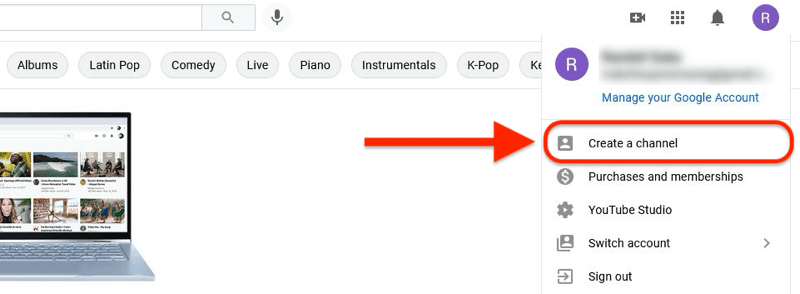
Indtast et navn på din kanal i pop-up-vinduet.

Tilpas din YouTube -kanal
Nu er du klar til at begynde at tilpasse din YouTube -kanal efter din smag.
Du kan uploade et profilbillede, tilføje en kanalbeskrivelse, inkludere links til dit websted eller andre profiler på sociale medier og tilføje YouTube -kanalkunst.
Få ekspertuddannelse i marketing i sociale medier fra profferne

Vil du komme foran konkurrencen eller lære at diversificere din strategi?
Lær af snesevis af branchens mest betroede eksperter, gnid albuer med andre smarte marketingfolk, og tag din marketing til det næste niveau under denne 3-dages begivenhed i solrige San Diego, CA.
KLIK FOR AT LÆRE MERE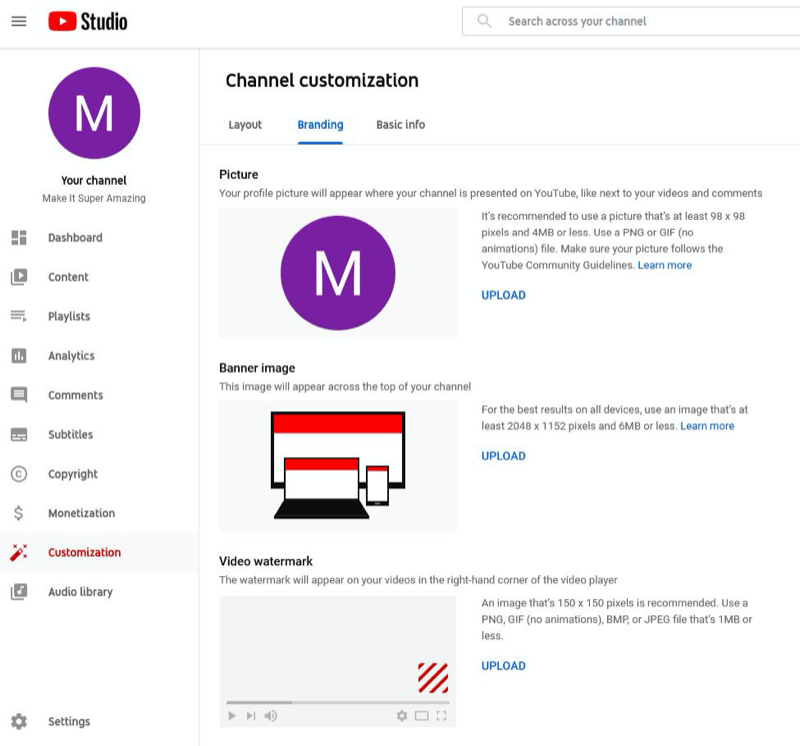
På fanen Grundlæggende oplysninger skal du beskrive, hvad seerne kan forvente af din kanal. Du kan inkludere søgeord, der er relevante for din virksomhed, hvad du laver, den branche, du befinder dig i, og det marked, du ønsker at tiltrække. Det er også her, du kan tilføje links til websteder, du vil dele.
Fanen Branding lader dig tilføje disse elementer:
- Profilfoto: Dette billede identificerer, hvem der har oprettet videoen. Du kan bruge dit foto, hvis du presser på for personlig branding eller uploader et virksomhedslogo, hvis du er en lille virksomhedsejer. YouTube kræver, at dette billede har en minimumsdimension på 98 x 98 pixels.
- Bannerbillede: Dette er det store billede, der vises øverst på din YouTube -kanalside. Den anbefalede størrelse for dette billede er mindst 2048 x 1152 pixels.
- Video vandmærke: Dette er vandmærket, der vises nederst til højre for hver video, du uploader. Den ideelle størrelse til dette billede er 150 x 150 pixels.
Tillykke! Du har nu din egen YouTube -kanal.
#2: Opret en Google Ads -konto til at køre YouTube -annoncer
For at udnytte købspotentialet for folk, der bruger internettet, skal du have din virksomhed til at skille sig ud. Du kan gøre dette gennem reklame. Hvis du vil køre YouTube -annoncer for at generere kundeemner, skal du først oprette en Google Ads -konto.
Google Ads er Googles online annonceplatform, som også ejer YouTube. Det blev oprindeligt kaldt Google AdWords, før det blev omdøbt til Google Ads i 2018.
Nu går vi igennem trinene til oprettelse af en Google Ads -konto.
Da du allerede har en Google -konto, skal du blot gå til Google Ads websted og log ind.
Når du kommer til Google Ads -startsiden, kan du enten klikke på Log ind eller komme i gang. Når du vælger sidstnævnte, vil du se en prompt, der spørger dig: "Hvad vil du promovere?"

Google Ads vil derefter bede dig om at indtaste dit virksomhedsnavn og den mest relevante side på dit websted, som folk kan besøge, når de klikker på din annonce.
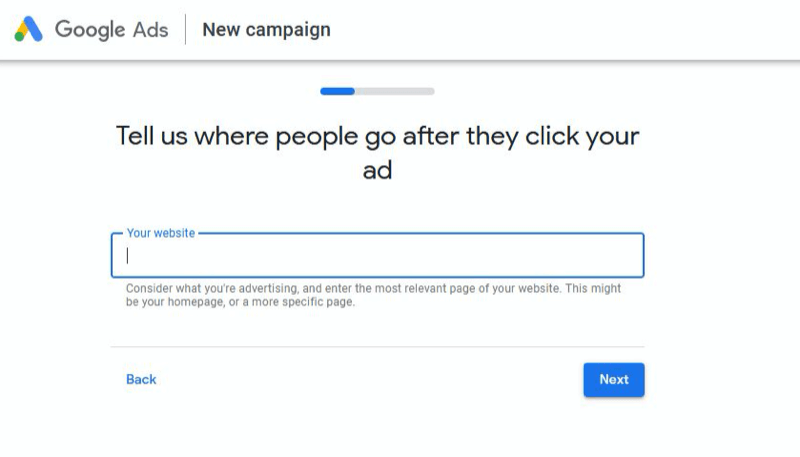
Du får vist et eksempel på, hvad seerne vil se, når de klikker på din annonce. Du kan se en forhåndsvisning af en mobil- eller desktopvisning.
Når du har klikket på Næste, har du mulighed for at oprette en Google Analytics konto, som giver dig indsigt i, hvordan dine annoncer klarer sig. Du kan også springe dette trin over nu.
I de første trin gav du adgang til Google Ads ved hjælp af din eksisterende Google -konto. Hvis du klikker på Næste, kommer du til en side, hvor du kan begynde at oprette din annonce.
Hvad sker der, når du skifter til eksperttilstand?
Når du har logget ind på Google Ads, ser du en mulighed nederst på siden, der giver dig mulighed for at skifte til eksperttilstand. Hvis du vælger den mulighed, får du vist denne prompt, som beder dig om at vælge målet for din kampagne.
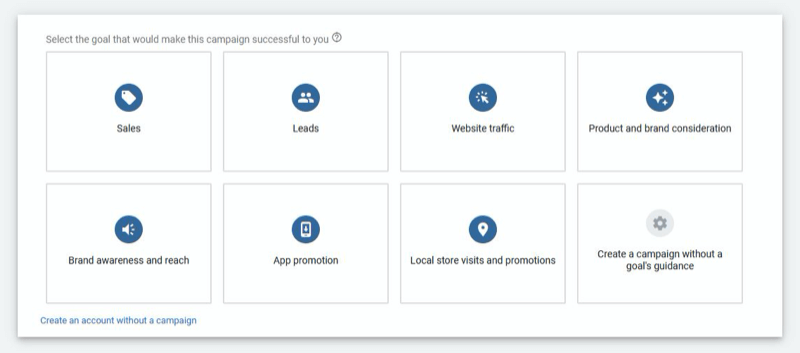
De næste par valg vil grundlæggende konfigurere din kampagne og bede dig om din budstrategi, budget, kampagnedatoer, målretning og mere, som vi vil diskutere mere detaljeret senere i denne artikel.
#3: Tilslut din Google Ads -konto til din YouTube -kanal
Hvis du vil udvide din rækkevidde med et godt investeringsafkast, er det bedst at gøre det med YouTube -annoncering gennem Google Ads.
Ved at forbinde dine Google Ads- og YouTube -konti kan du maksimere rækkevidden af din videomarketing. Brugere kan se dine videoer, før de ser en anden skabers video eller i YouTube -søgeresultater, hvor brugerne kan klikke og se dem fuldt ud.
Du kan knytte din YouTube -konto til din Google Ads -konto ved at starte fra enten YouTube eller Google Ads.
Fra din YouTube -konto
Hvis du vil linke din Google Ads -konto og din YouTube -kanal via YouTube, skal du starte med at gå til startsiden for din YouTube -kanal. Klik på dit profilikon øverst til højre, og vælg YouTube Studio i rullemenuen.
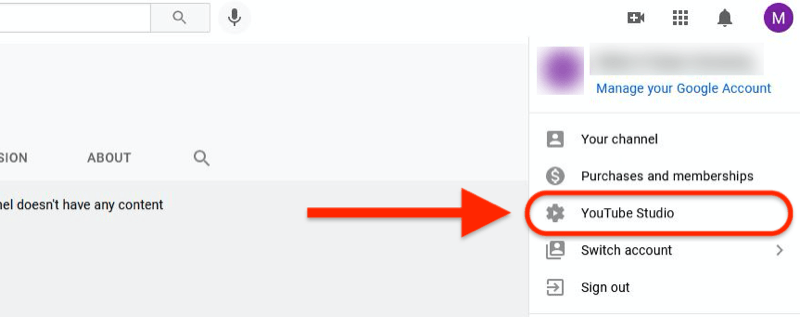
Når du er i YouTube Studio, kan du se faner som Dashboard, indhold, afspilningslister og Analytics blandt andet på et panel i venstre side af siden. Find indstillinger nær bunden, og klik på den.
I vinduet Indstillinger, der dukker op, skal du klikke på Kanal i venstre navigation. Åbn derefter fanen Avancerede indstillinger til højre, og klik derefter på Link konto. Du finder indstillingen Link konto nederst til venstre i afsnittet kaldet Google Ads -kontolink.
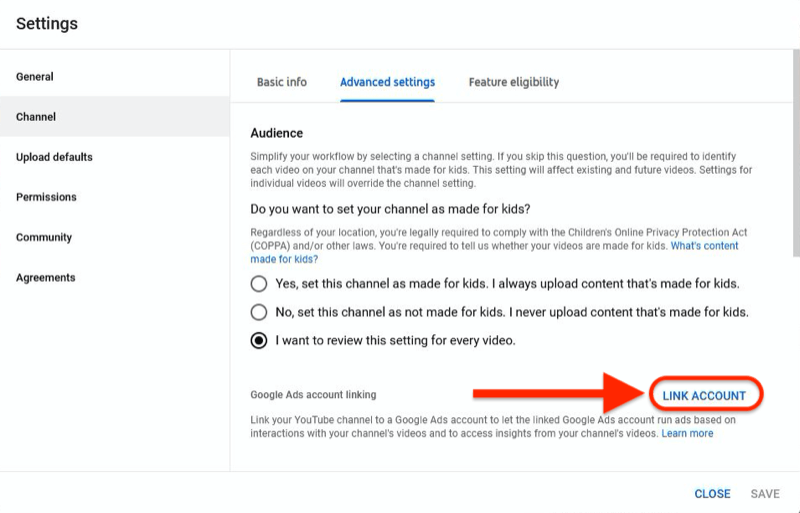
Når du har klikket på Link konto, bliver du bedt om at give et navn til den tilknyttede Google Ads -konto. Bemærk, at dette navn kun vil blive brugt af din YouTube -kanal til nem reference, ikke til Google Ads.

Indtast derefter dit Google Ads -kunde -id. Du kan finde dette i øverste højre hjørne af din Google Ads-startside ud for dit profilikon.
Nu har du knyttet din YouTube til din Google Ads -konto via din YouTube -kanal.
Fra din Google Ads -konto
For at linke din YouTube -kanal til din Google Ads -konto via din Google Ads -konto skal du gå til startsiden for din Google Ads -konto og klikke på Værktøjer og indstillinger. Vælg Tilknyttede konti i kolonnen Opsætning i lokalmenuen.
Leder den sociale afgift i stedet for at spille Catch Up

Træt af at spekulere "Hvad nu?" hver gang en social platform ændrer sig eller markedet skifter?
Få et kig på, hvor markedsføringsindustrien på de sociale medier er på vej - før det sker - med indsigtsfuld trendsanalyse leveret ugentligt.
Lad Social Strategy Club være din hemmelige konkurrencefordel.
KLIK FOR AT LÆRE MERE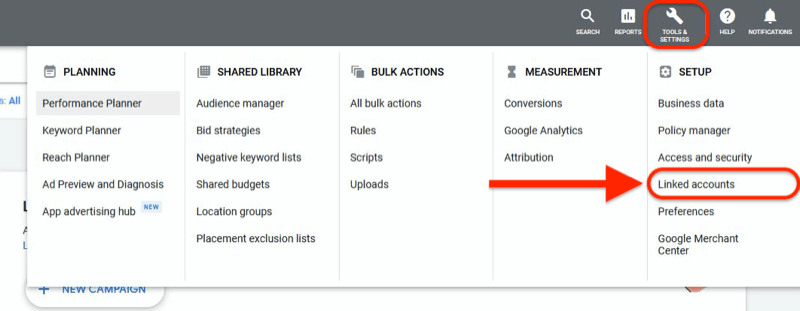
På den næste skærm ser du flere muligheder at vælge imellem. Klik på Detaljer for YouTube -indstillingen.

Følg nu vejledningen til at linke din YouTube -konto. Du bliver bedt om navnet eller webadressen på den YouTube -kanal, du vil linke til din Google Ads -konto.
Du skal også bekræfte ejerskabet, oprette et linknavn og angive tilladelser, før du kan færdiggøre linket mellem din Google Ads -konto og din YouTube -kanal.

#4: Konfigurer og kør din første YouTube -videoannonce
Nu hvor dine YouTube- og Google Ads -konti er knyttet, er du klar til at oprette din første YouTube -videoannonce.
Upload din video til YouTube
Start med at uploade din video til YouTube. Gå til din YouTube -kanal, og log ind. Klik på videokameraikonet i øverste højre hjørne af siden, og vælg Upload video.
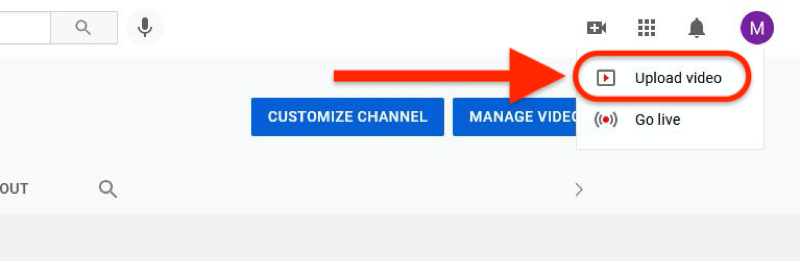
Opret din kampagne
Når du har uploadet din video til YouTube, skal du skifte til din Google Ads -konto og oprette en ny kampagne.
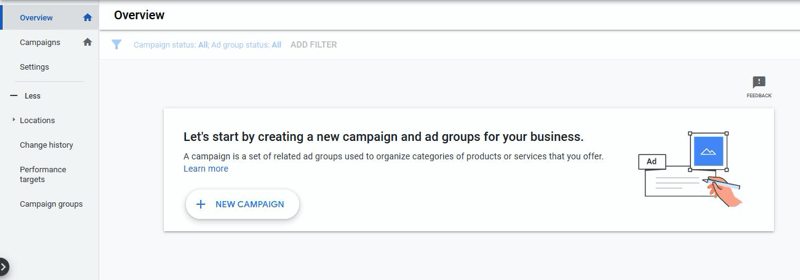
Du vil se en masse valg af kampagnemål, såsom salg, kundeemner, forretningsbevidsthed og webstedstrafik. Der er også en Opret en kampagne uden et måls vejledning. For vores formål skal du klikke på denne mulighed og derefter vælge Video.

Du skal vælge kampagneundertypen næste.
Nu har du adgang til de felter, der giver dig mulighed for at konfigurere din YouTube -annoncekampagne. Du kan navngive din kampagne for hurtig reference og dataindsamling.
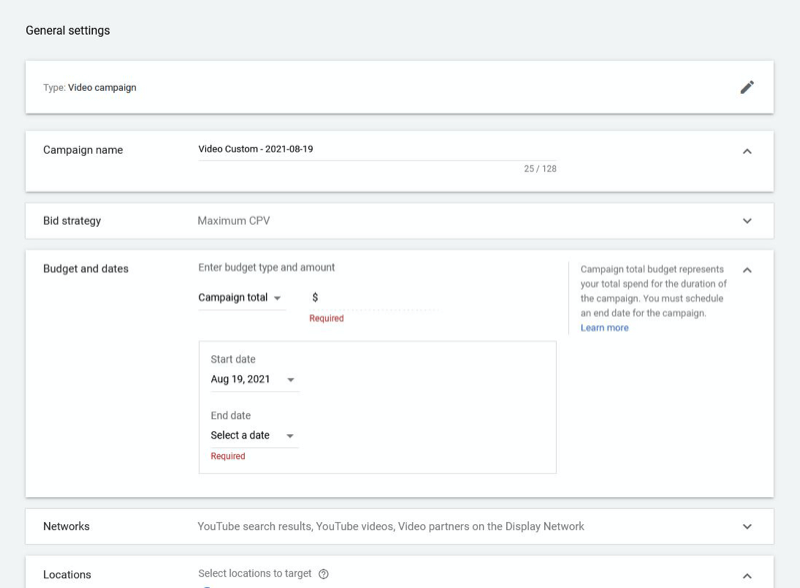
Konfigurer derefter din budstrategi, dit budget og start/slutdatoer. I netværksafsnittet skal du vælge, hvor dine annoncer skal vises.
Angiv derefter ekskluderinger for dine annoncer og bestem din målgruppe.

Du skal også angive dit maksimale bud, finde den YouTube -video, du vil bruge, og vælge formatet. Indstil derefter den endelige webadresse, og opret en opfordring til handling og overskrift for annoncen.
Når du har udfyldt alle detaljerne for din YouTube -annonce, skal du starte din kampagne.
#5: Konfigurer og kør din første YouTube -overlejringsannonce
Du kan også køre overlejringsannoncer for at promovere produkter eller tjenester. Disse annoncer vises nederst i 20% af videovinduet, som brugerne ser. Overlejringsannoncer kan enten være tekst- eller billedannoncer, der dukker op, når videoen begynder at afspille.
Overlejringsannoncer er ikke så påtrængende. Brugere ser dem, mens de ser en video, og kan lukke dem når som helst. Når de klikker på disse annoncer, føres de til din destinationswebadresse, f.eks. Landingssiden for alt, hvad du sælger.
Opret din displayannoncekampagne
Ligesom din YouTube -videoannoncekampagne konfigurerer du YouTube -overlejringsannoncer ved at oprette en ny kampagne i Google Ads.
Vælg et mål, der fungerer for dig, eller vælg indstillingen Opret en kampagne uden et måls vejledning. Vælg derefter Vis under sektionen Vælg en kampagnetype.
Hvis du lige er startet, skal du vælge Standard Display -kampagne for at angive dine mål manuelt, da Google endnu ikke har nok data om din virksomhed.
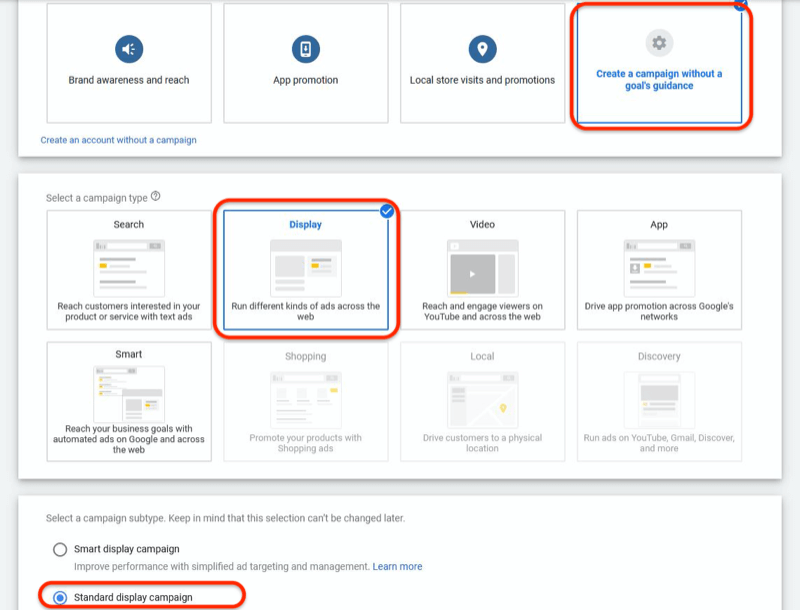
Indstil derefter kampagnens navn, målplacering, sprog, budgivning, budget og indholdsekskluderinger.
Vælg derefter måldemografien for din kampagne. Du kan nå mennesker baseret på deres alder, køn, indkomst og anden relevant information.
Google Ads giver dig også mulighed for at liste søgeord, der er relevante for de produkter eller tjenester, du promoverer. Du kan også angive emner for videoer, der skal vise din annonce.

Opret din annonce
Når du har konfigureret dine parametre for indholdsmålretning, skal du oprette din annonce. Du har flere muligheder her. Du kan tilføje en responsiv displayannonce, hvis du målretter mod mere end en overlejringsannonce, kopierer eksisterende annoncer eller uploader en displayannonce.
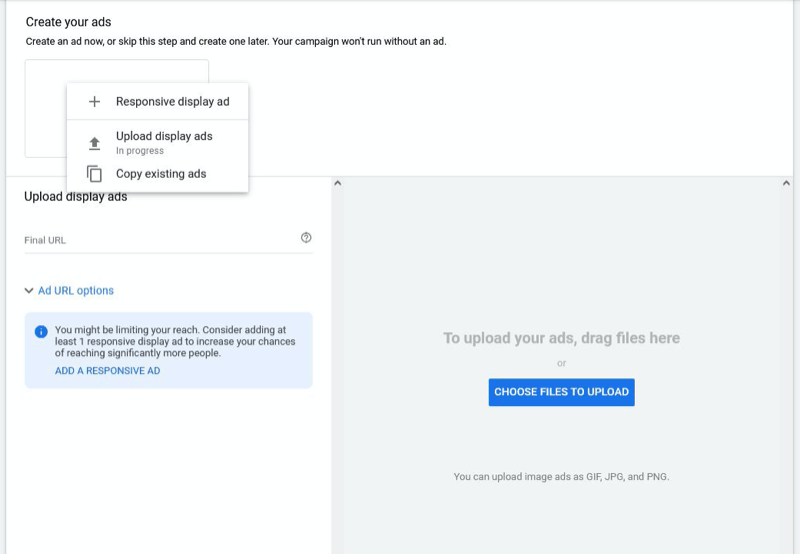
Overvej altid kvaliteten af det billede, du bruger til overlejringsannoncer, og sørg for, at det ikke krænker krav til billedannonce og Google Ads -politikker.
Når du har uploadet billederne, skal du tilføje den endelige webadresse eller destinationsside, hvor brugere, der klikker på din annonce, vil gå.
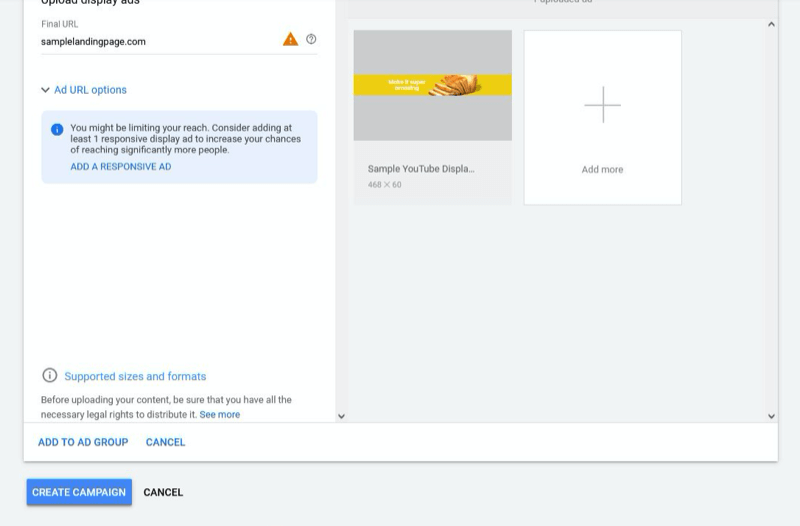
Når alt er klar, skal du klikke på Opret kampagne.
Konklusion
Når det gøres rigtigt, kan YouTube -annoncering åbne sluserne og bringe trafik til dit websted eller salg til din virksomhed. Der er dog ingen magisk formel for øjeblikkelig succes.
YouTube -annoncer kræver, at du bliver ved med at lære at optimere din kampagnestrategi og nå dit ideelle publikum. Undersøg de mest effektive tilgange, der giver de bedste resultater, men vær ikke bange for at eksperimentere for at forbedre ydeevnen.
Få flere råd om YouTube -annoncering
- Lær, hvordan du analyserer din YouTube -annonceeffektivitet.
- Konfigurer og kør tre lavindsats videoannoncer på YouTube.
- Kør tre typer YouTube TrueView -annoncer.
Oplev verdens største oplevelse på sociale medier

Kvalitetsmarkedsføringstræning, praktiske takeaways og gavnlige forbindelser - det er bare en brøkdel af, hvad du kan forvente på Social Media Marketing World! Deltag i tusindvis af smarte marketingfolk i solrige San Diego i dette forår, og opgrader din marketing.
🔥 Salget slutter tirsdag! 🔥
FÅ BILLETTER NU


